
下边绘制一个“纸篓筐”模型(见图5-71),以熟悉前面所学习的知识。
制作分析
本实例主要使用“旋转体”“加厚曲面”“阵列”和“移除”等特征来创建“纸篓筐”模型,在创建的过程中应重点练习和掌握圆形阵列和移除特征的相关操作方法。
制作步骤
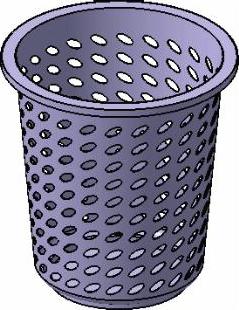
图5-71 “纸篓筐”模型
 新建一个零件设计类型文件,在“xy平面”中绘制图5-72所示的草绘图形。
新建一个零件设计类型文件,在“xy平面”中绘制图5-72所示的草绘图形。
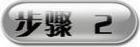 切换到“线框和曲面设计”空间(选择“开始”>“机械设计”>“线框和曲面设计”菜单),然后单击“曲面”工具栏中的“旋转”按钮,选择
切换到“线框和曲面设计”空间(选择“开始”>“机械设计”>“线框和曲面设计”菜单),然后单击“曲面”工具栏中的“旋转”按钮,选择 绘制的草绘图形,旋转出一个曲面,如图5-73所示。
绘制的草绘图形,旋转出一个曲面,如图5-73所示。
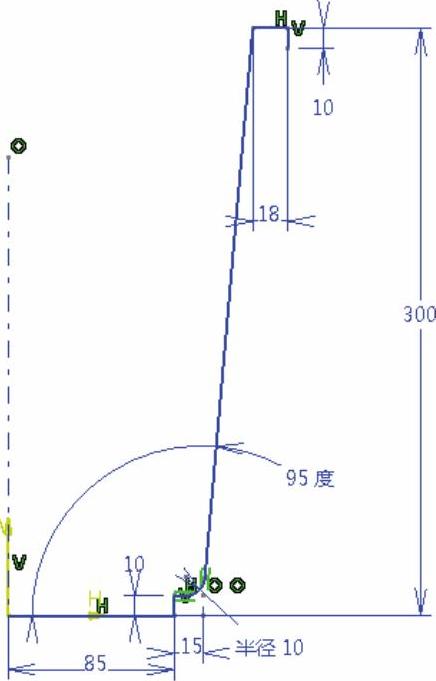
图5-72 需要绘制的草绘图形
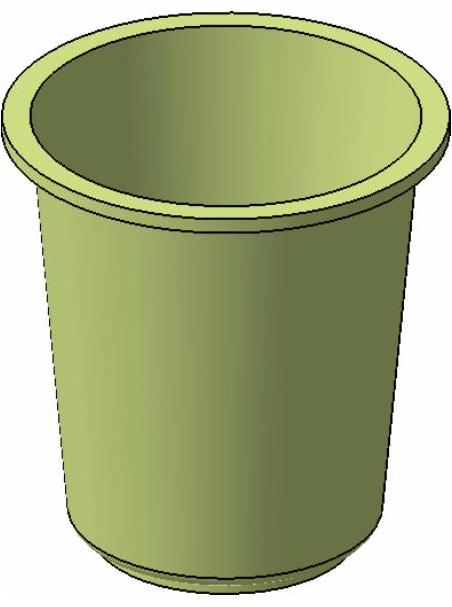
图5-73 “旋转”操作创建的曲面
 切换回“零件设计”空间,选择“插入”>“基于曲面的特征”>“厚曲面”菜单,设置偏移量为1,创建“纸篓”的基础实体,如图5-74所示。
切换回“零件设计”空间,选择“插入”>“基于曲面的特征”>“厚曲面”菜单,设置偏移量为1,创建“纸篓”的基础实体,如图5-74所示。

图5-74 “加厚”操作得到实体
 选择“插入”>“几何体”命令,插入一个新的几何体。(www.xing528.com)
选择“插入”>“几何体”命令,插入一个新的几何体。(www.xing528.com)
 在“xy平面”中绘制图5-75所示的草绘图形,再选择此草绘图形执行“凸台”操作,凸台长度为150,如图5-76所示。
在“xy平面”中绘制图5-75所示的草绘图形,再选择此草绘图形执行“凸台”操作,凸台长度为150,如图5-76所示。
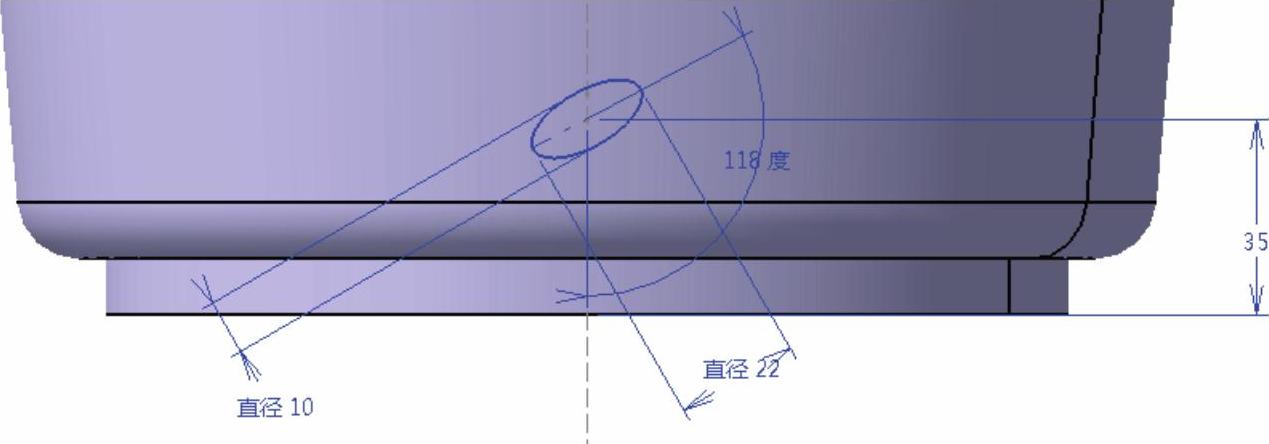
图5-75 需绘制的草绘图形
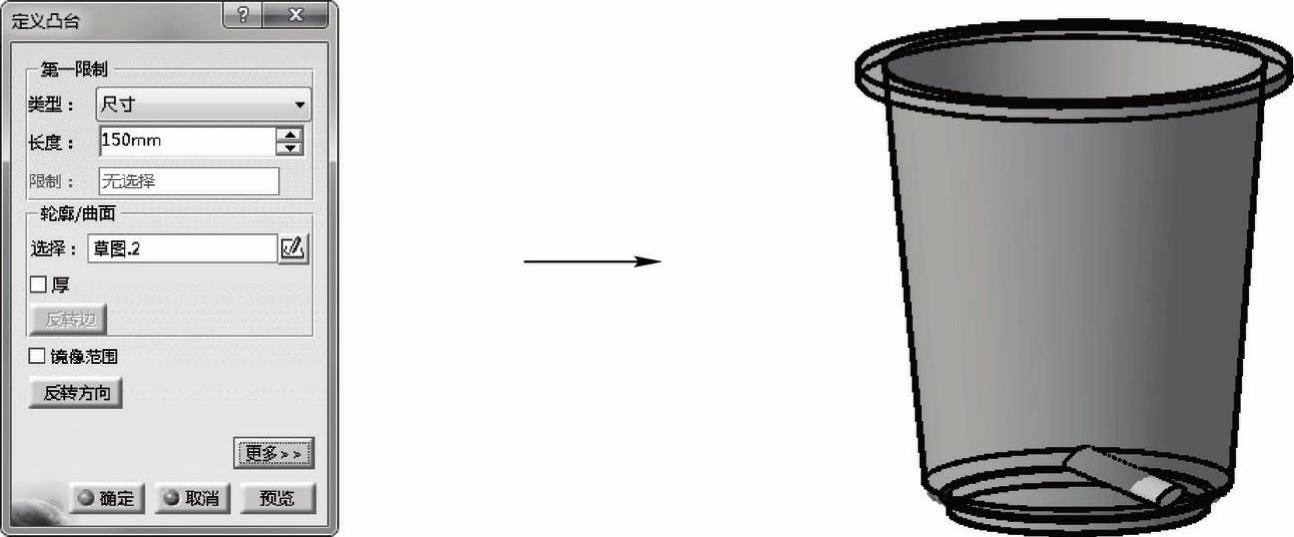
图5-76 “凸台”操作
 单击“变换特征”工具栏中的“圆形阵列”按钮
单击“变换特征”工具栏中的“圆形阵列”按钮 ,选择
,选择 创建的“凸台”特征,选择“纸篓”外表面为“参考元素”,设置“参数”为“完整径向”,“实例”为24,执行圆形阵列操作,如图5-77所示。
创建的“凸台”特征,选择“纸篓”外表面为“参考元素”,设置“参数”为“完整径向”,“实例”为24,执行圆形阵列操作,如图5-77所示。
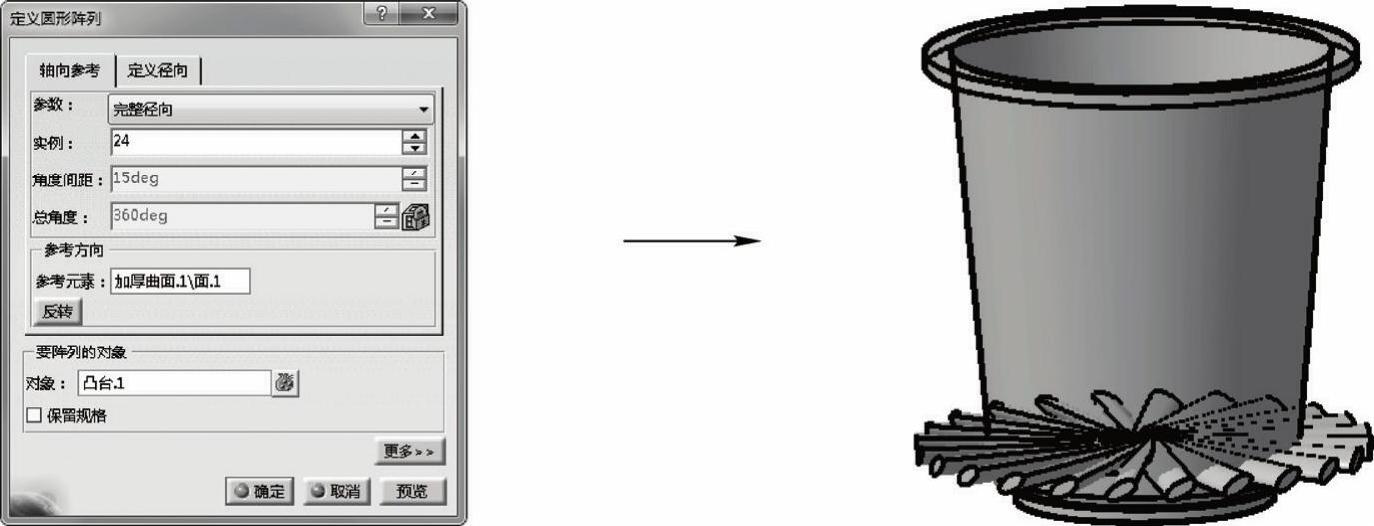
图5-77 “圆形阵列”操作
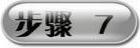 单击“变换特征”工具栏中的“矩形阵列”按钮
单击“变换特征”工具栏中的“矩形阵列”按钮 ,选择
,选择 创建的“圆形阵列”特征,以“纸篓”曲面为“参考元素”,设置“实例”为10,“间距”为25,执行矩形阵列操作,如图5-78所示。
创建的“圆形阵列”特征,以“纸篓”曲面为“参考元素”,设置“实例”为10,“间距”为25,执行矩形阵列操作,如图5-78所示。
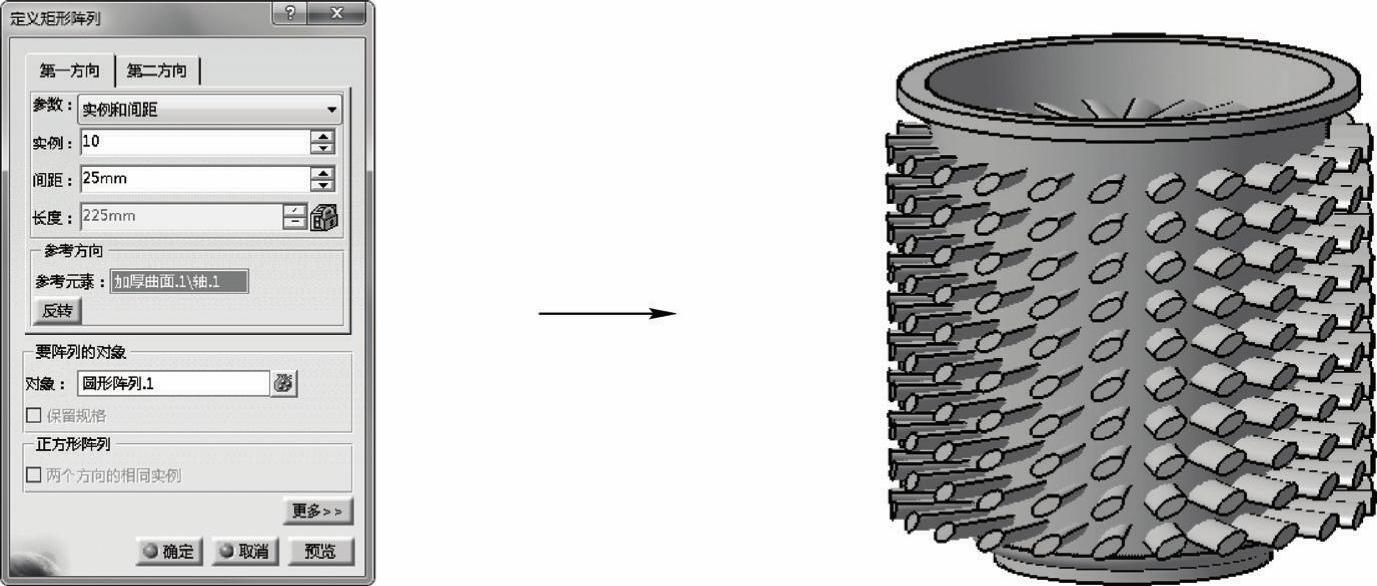
图5-78 “矩形阵列”操作
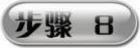 单击“布尔操作”工具栏中的“移除”按钮
单击“布尔操作”工具栏中的“移除”按钮 ,选择
,选择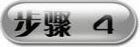 创建的“几何体.2”,单击“确定”按钮,执行“移除”操作,令纸篓“零件几何体”减去前面创建的阵列特征,得到最终模型,如图5-79所示。
创建的“几何体.2”,单击“确定”按钮,执行“移除”操作,令纸篓“零件几何体”减去前面创建的阵列特征,得到最终模型,如图5-79所示。
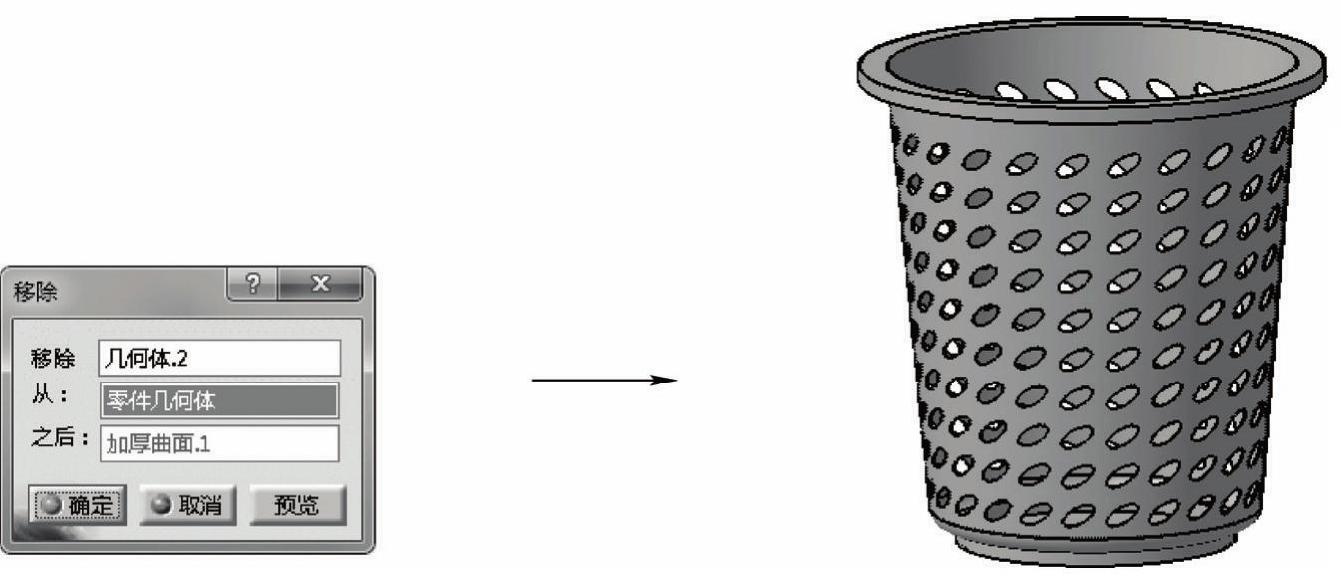
图5-79 “移除”操作
免责声明:以上内容源自网络,版权归原作者所有,如有侵犯您的原创版权请告知,我们将尽快删除相关内容。




